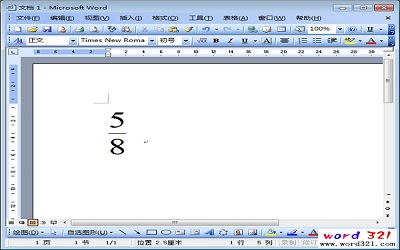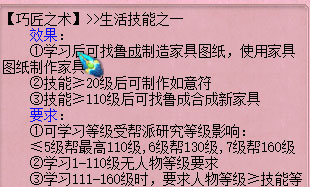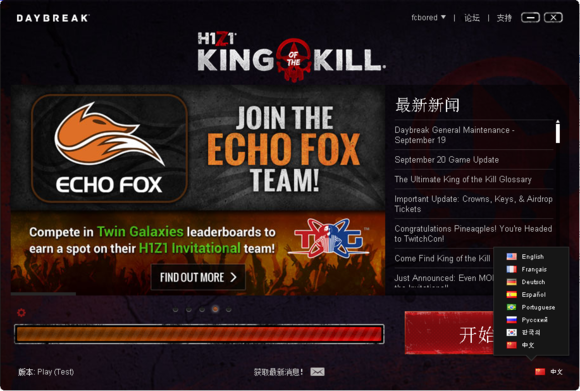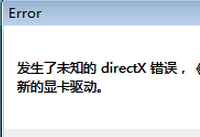巧用WPS邮件合并功能 实现数据批量插入到文档
发布时间:2017-02-14 15:58 22来源:www.ushendu.com
现在使用WPSOffice2012的邮件合并功能,只要一份文档模板和一份表格数据。就能把表格内的数据批量插入文档里了!下面我们就看一下具体是怎样完成的
首先,我们要准备好成绩条模板和一个成绩表。首先打开成绩条模板,在WPS文字上方的工作栏中选择“引用”选项卡,在“引用”选项卡中找到“邮件”按钮并点击。如图所示
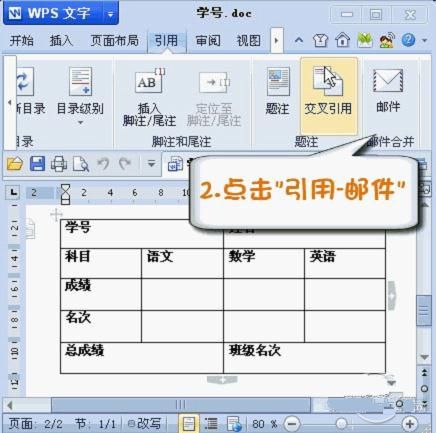
点击后会出现“邮件合并”的选项卡,并选择“打开数据源”按钮。选择已经准备好的成绩表作为数据源。如图所示
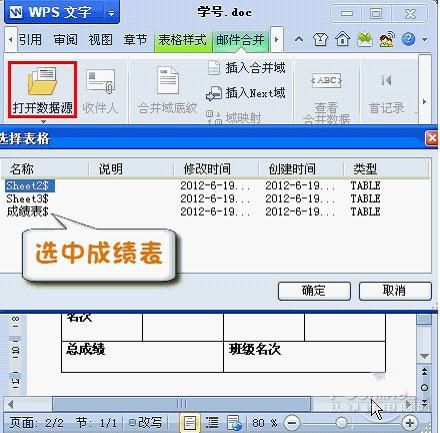
在“邮件合并”选项卡中点击“插入合并域”按钮,在域中选择对应的名列插入到表格中。在对应的位置插入对应的数据。如图所示
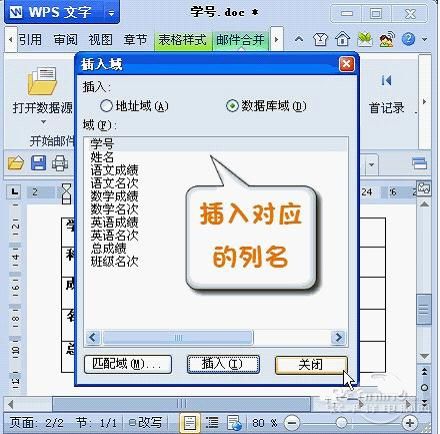
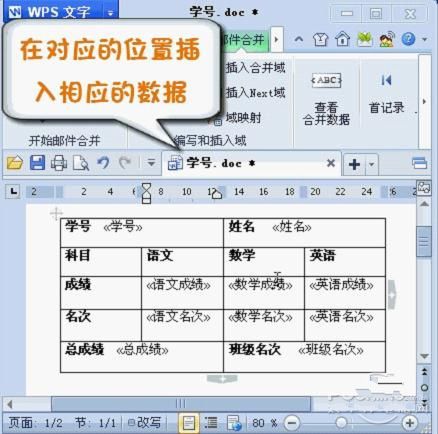
数据添加完后,我们可以点击查看“合并数据“按钮来看一下效果,如图所示
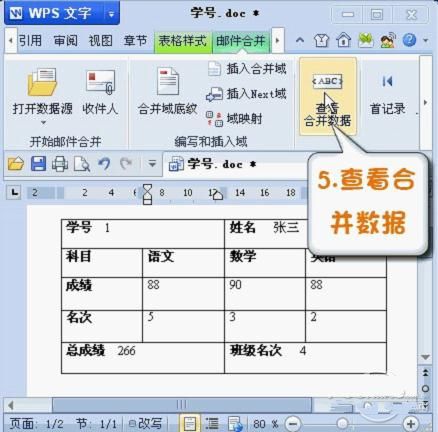
最后,在“合并邮件”的选项卡中找到“合并新文档”的按钮,把插入成功的数据合并到新文档中点击“确定”,就可以啦!如图所示

以上就是小编为各位带来的巧用WPS邮件合并功能,实现数据批量插入到文档,更多资讯尽情关注u深度软件教程栏目

以上就是小编为各位带来的巧用WPS邮件合并功能,实现数据批量插入到文档,更多资讯尽情关注u深度软件教程栏目